Comment modifier les notifications des groupes OS X

Si vous utilisez un Mac, vous connaissez probablement le système de notification d'OS X. Il vous alertera tout au long de la journée aux dernières nouvelles, aux nouveaux messages, aux événements du système, et plus encore. Ce que vous ne savez peut-être pas, c'est que vous pouvez modifier la manière dont OS X regroupe ces notifications.
Par défaut, OS X regroupe les notifications les plus récentes. C'est très bien si vous êtes collé à votre ordinateur toute la journée et que vous attrapez des notifications au fur et à mesure, mais si vous êtes absent de votre bureau pendant un certain temps, vous devrez parcourir toute la liste pour voir ce qui s'est passé.
Vous pouvez modifier ce comportement en ouvrant les Préférences Système d'OS X et en cliquant sur "Notifications".
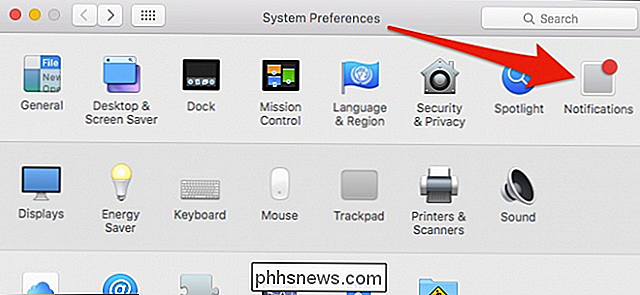
Une fois que vous êtes dans les préférences Notifications, vous verrez un menu déroulant en bas du panneau qui indique "Ordre de tri du Centre de notifications".
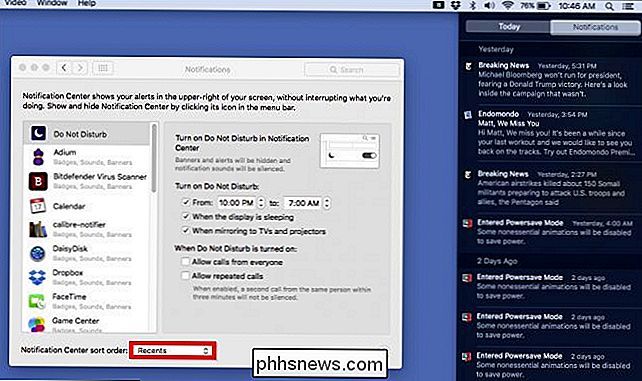
Si vous modifiez l'ordre de tri à "Récents par application", vos notifications seront triées par application et par la suite par les notifications les plus récentes de chaque application. Dans l'exemple suivant, le New York Times a posté une notification hier à 17h31, il apparaîtra donc comme l'application la plus récente, suivi par Apple Mail, qui nous a alertés à un nouveau message à 15h54, et ainsi de suite . Le centre de notifications regroupe ensuite les notifications de chaque application pour qu'elles apparaissent toutes ensemble.
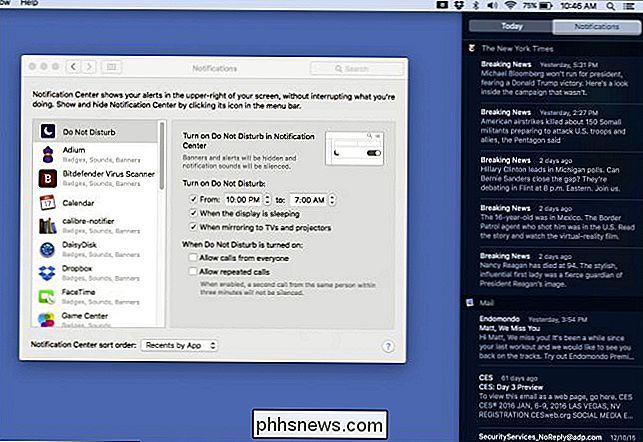
La troisième méthode de tri des notifications consiste à les regrouper manuellement, ce qui peut être préférable. Cela garantit que les notifications que vous souhaitez voir sont toujours affichées en haut de page autant que possible.
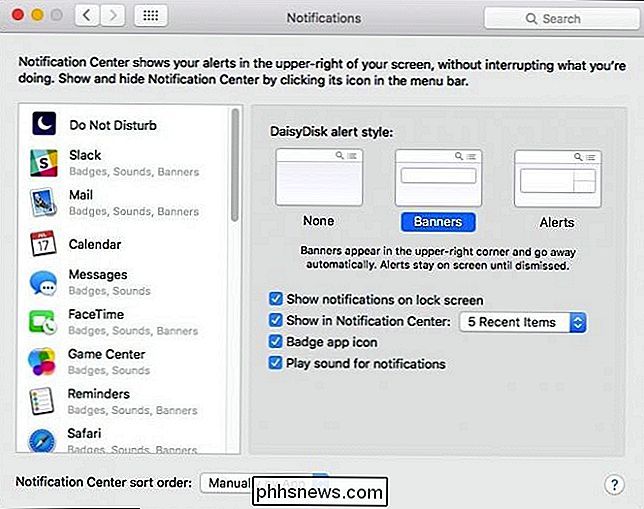
Pour trier les notifications de groupe d'applications manuellement, vous devez cliquer et faire glisser les applications dans l'ordre souhaité dans la barre latérale gauche. Dans l'exemple suivant, nous avons trié les notifications Slack et les notifications Safari afin qu'elles apparaissent en haut, ce qui signifie que nous verrons toujours les notifications de ces deux applications, à chaque fois qu'elles se produisent.
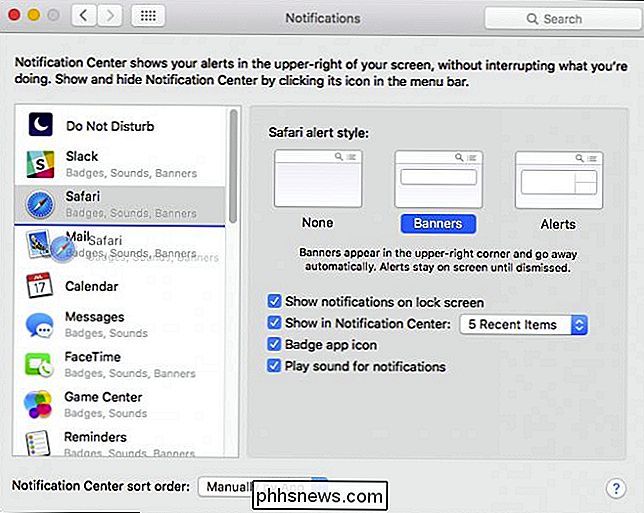
Vous pouvez ensuite continuer à trier les applications par ordre que vous estimez le plus important, et vous pouvez toujours changer le comportement de chacune d'elles, y compris en désactivant simplement les notifications pour chaque application que vous n'utilisez pas ou dont vous souhaitez voir les notifications.
Sans doute vos nouvelles capacités de tri, le centre de notification d'OS X vous sera d'une grande utilité. En étant capable de trier les notifications dans l'ordre que vous désirez, vous êtes assuré de ne jamais manquer quelque chose d'important.

Qu'est-ce que le Centre de téléchargement Microsoft Office et devez-vous le désactiver?
Le Centre de téléchargement Office fait partie de Microsoft Office. Installez Office sur votre ordinateur, et cet outil apparaîtra dans votre barre d'état système. Bien sûr, vous pouvez cacher cette icône, mais devriez-vous? Que fait-il? Lorsque vous enregistrez un fichier Microsoft Office dans un emplacement en ligne, par exemple lorsque vous enregistrez un fichier sur Microsoft OneDrive ou un serveur SharePoint, Office ne le fait pas.

Comment partager rapidement votre position à l'aide de messages sur votre Apple Regarder
Vous essayez de décrire où vous êtes et comment vous rendre à un ami ou à un membre de votre famille? Vous pouvez envoyer rapidement et facilement votre position à quelqu'un lors de la visualisation d'une conversation entre vous et cette personne dans les Messages de votre Apple Watch. Envoyez votre position par Messages en ouvrant une notification par SMS que vous recevez sur votre montre ou en appuyant sur pour accéder à l'écran d'accueil et appuyer sur l'icône de l'application "Messages" Si vous avez ouvert Messages à partir de l'écran d'accueil, appuyez sur la conversation de la personne à laquelle vous souhaitez envoyer votre position sur la conversation en cours en utilisant la force, touchez l'écran.



